Maci klaviatuur näeb välja nagu iga teine klaviatuur planeedi näol (välja arvatud käskude ja suvandite nupud, ma arvan), see on pakitud hulk peidetud sümboleid, mida kasutajad saavad kasutada. Varjatud sümbolid sisaldavad lõbusaid asju nagu Apple'i sümbol, uskumatult kasulikke sümboleid, nagu kraadi sümbol, juure sümbol ja palju rohkem varjatud asju, mida kasutajad isegi ei tea.
Selles artiklis jagan, kuidas klaviatuuri otseteede abil saate sisestada mõningaid kõige sagedamini kasutatavaid, kuid peidetud sümboleid, samuti arutleda selle üle, kuidas kasutajad saavad Maci täiendavaid erimärke leida. Nii et lugege edasi, et teada saada, kuidas kasutada välditavaid Maci klaviatuuri sümboleid, mida olete alati tahtnud kasutada ja mida ei saa kunagi klaviatuuril leida.
Tavaliselt kasutatakse veel peidetud Maci klaviatuuri sümboleid
Alustame sümbolitega, mida inimesed kasutavad üsna tihti, kuid ei suuda oma klaviatuuridel kunagi leida.
1. © sümbol:
Ma tean, mida sa mõtled, sa võiksid lihtsalt minna oma Maci sümbolivaatajale ja topeltklõpsake autoriõiguse sümbolil, et sisestada see kursori asukohta. Aga miks minna läbi kõik probleemid, kui on olemas palju lihtsam viis, kuidas sümbolit „©” näidata? See on lihtne. Lihtsalt vajutage valikuvõimalust + G ja kursorile ilmub “©”.
2. Sümbol ®:
„®” registreeritud sümbolile pääseb hõlpsasti vajutades Option + R. Lihtne, eks?
3. ° sümbol:
Ma pean seda üsna sageli kasutama ja ma arvan, et paljud inimesed teevad seda. Ainus viis “kraadi” sümbolile pääseda oli minna Maci „ Character and Emoji “ vaatajale ja otsisin seda. Sellele sümbolile pääsemiseks võite kasutada ka valikut + + + + . Sarnane sümbol ilmub, kui vajutate suvandit Option + 0 (null), nii et kasutage seda, mis sobib teie vajadustele kõige paremini.
4. ™ sümbol:
Kui teete palju tootemarke või tahate veenduda, et sümbol „™” on lisatud iga kaubamärgiga tähistatud kaubamärgile, kasutage seda sümbolit, vajutades klaviatuuril suvandit Option + 2 ..
Maci täiendavate klaviatuurimärkide avastamine
Loomulikult ei ole neli eespool mainitud sümbolit ainsad, mida inimesed sageli kasutavad. Sõltuvalt Maci töödest võib teil olla väga erinev sümbolite nimekiri, mida te sageli kasutate. Kuigi mulle ei ole inimlikult võimalik katta iga sümbolit, mida Maci klaviatuur kasutajatele pakub, siis saan teid suunata õiges suunas, et leida oma lemmikmärkide otseteed klaviatuuril kergesti.
Kui teil pole menüüribal veel lubatud klaviatuuri vaatajat, siis valige Süsteemieelistused -> Klaviatuur ja märkige ruut „ Näita klaviatuuri, emotikonide ja sümbolite vaatajaid menüüribal”. "
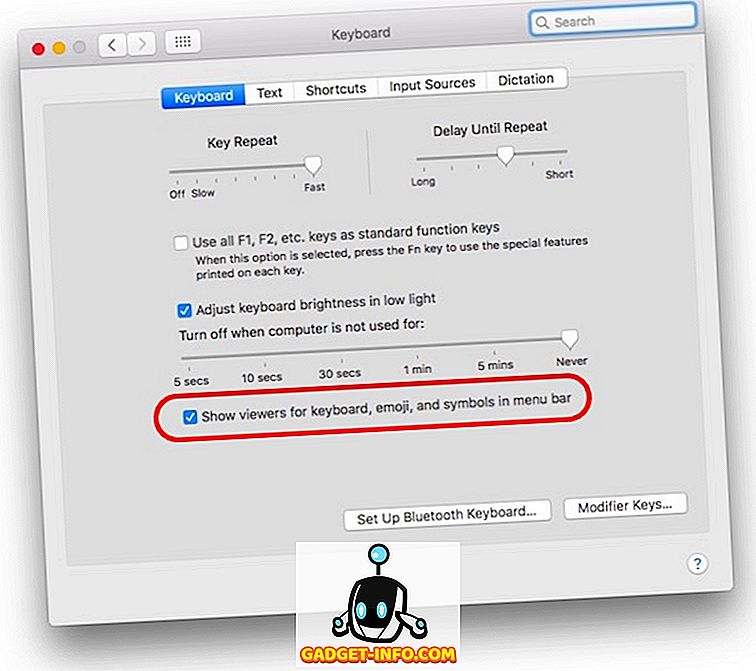
Kui olete selle lõpetanud, klõpsake lihtsalt menüüribal ikooni ja klõpsake „ Näita klaviatuuri vaatajat “.
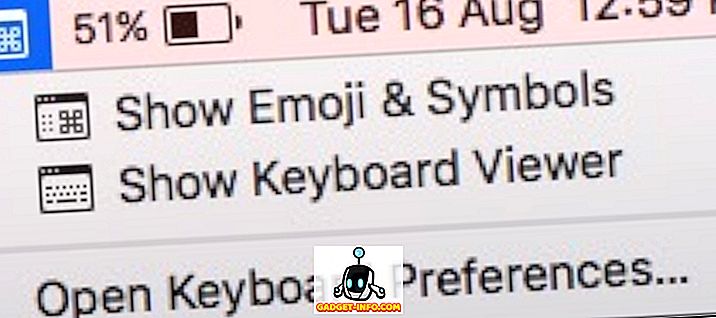
See näitab ekraanil virtuaalset klaviatuuri. Klaviatuuri erinevuse nägemiseks võite vajutada ükskõik millist muutmisklahvi „ Option, Shift või Command “. Ekraanil olev klaviatuur muutub, et kajastada sümboleid, mida saate sisestada vastavate muutmisklahvide vajutamisega.
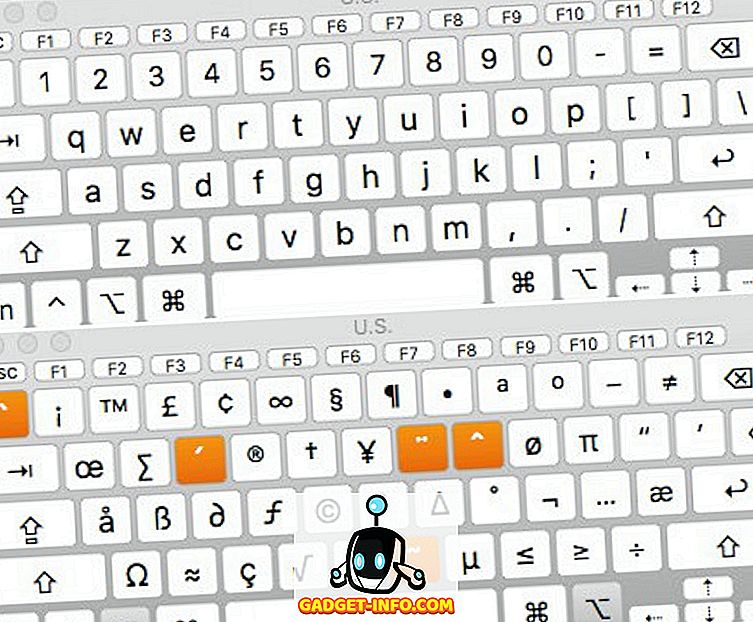
Veelgi rohkem Mac klaviatuuri sümboleid ja emoosi
Klaviatuuril on ainult piiratud arv klahve ja on olemas terve hulk erisümboleid, märke, emotikone ja neid, mida nendel päevadel seadmed toetavad. Saate sisseehitatud “ Character Viewer ” abil kasutada lihtsalt kõiki erinevaid sümboleid, emotsioone, erimärke.
Saate selle vaataja käivitada, klõpsates menüüribal ikooni ja valides „ Näita emotikonid ja sümbolid “ või vajutades nuppu Control + Command + Space . Mõlemal juhul käivitab see tähemärkija, mis võimaldab teil vaadata kõiki sümboleid ja emotsioone, mis on sorteeritud kategooriate kaupa, tehes seda kergemini otsitavaks.
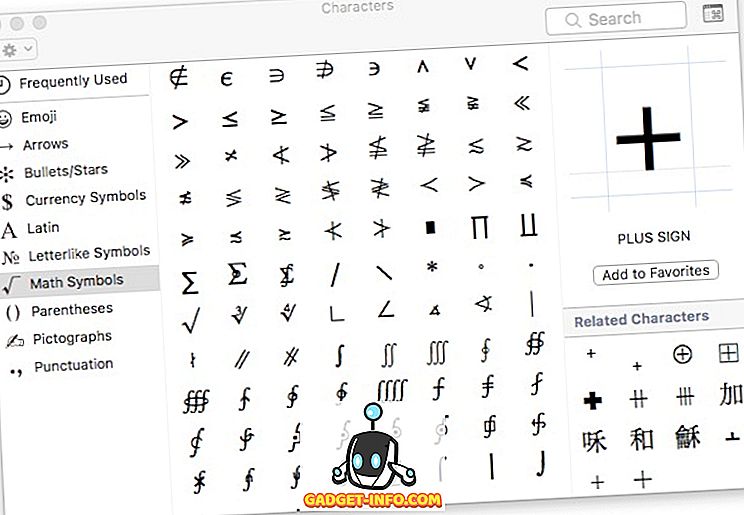
Kui olete leidnud soovitud sümboli või emotikonid, saate selle lihtsalt kursori asukohta sisestamiseks topeltklõpsata .
Väljendage ennast paremini nende Maci klaviatuuri sümbolitega
Ükskõik kui hea sa sõnadega oled, lähevad emotikonid kaugele, et väljendada oma tõelisi emotsioone, ja sümbolid on kindlasti parem viis oma punkti saamiseks. Mõtle sellele, kas pigem kirjutaksite "kuubikujuuri 27" või ∛27? Ma arvan, et te võiksite seda kumbagi teed kirjutada, kuid viimane on efektiivsem kui esimene. Niisiis, tutvuge kõige sagedamini kasutatavate sümbolite otseteedega.
Soovime teada teie mõtteid ja seisukohti nende Maci klaviatuuri sümbolite kohta ja selle kohta, kuidas neid vajate. Kui teil on küsimusi või kahtlusi, andke meile teada allpool olevas kommentaaride jaotises koos kõigi kolmandate isikute meetoditega, mida olete kasutanud selle funktsiooni saamiseks Macis.









